ブログで収益化を目指すために、おすすめなのがXserver(エックスサーバー)です。
エックスサーバーは、国内シェアNo1でサーバー速度No1を誇る信頼性の高いレンタルサーバー会社。
トレンドブログのような、アクセスが爆発するようなサイトでも安心して使えます。
ちなみに私もブログをはじめたときから、エックスサーバーをずっと使い続けています。
それでは、エックスサーバーに登録する手順を、わかりやすく解説していきますね。
サーバーとドメインとは?
ウェブ上にブログを開設する際に必要となってくるのが、サーバーとドメインです。
ウェブ上に、家を建てると言うイメージをして頂くとわかりやすいと思います。

ウェブ上にブログ(家)を建てるためには、サーバー(土地)を借りる必要があります。
そして、ブログ(家)を人に探してもらうためには、ドメイン(住所)が必要です。
ドメインには、〇〇.comや〇〇.jpなどがあります。
そのため、ブログを開設するためにはサーバーとドメインが必須になってきます。
エックスサーバーの登録方法
それでは、エックスサーバーの登録方法を解説していきたいと思います。
以下のエックスサーバー登録サイトにアクセスして、登録していきましょう!
⬇️エックスサーバーの登録はこちらから⬇️
エックスサーバーのトップページの『お申し込み』をクリックしてください。
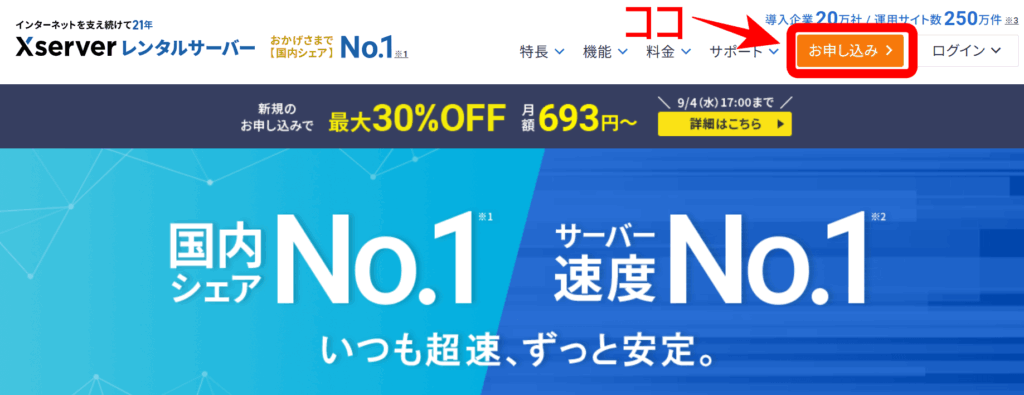
次の画面では『10日間無料お試し 新規お申込み』をクリックします。
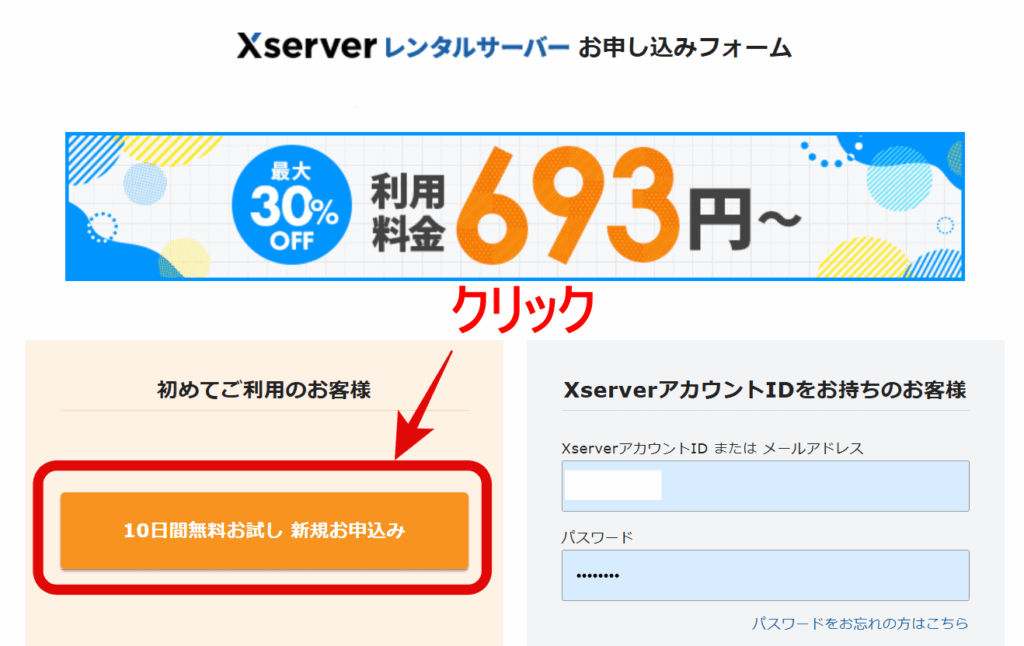
以下の①~③について、確認していきます。
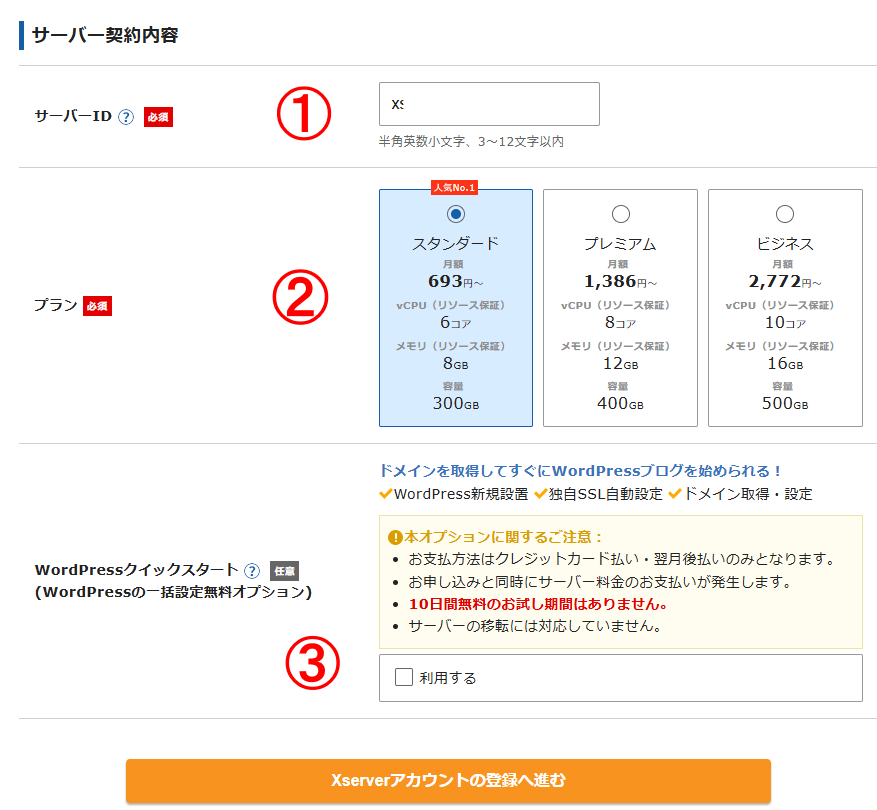
- サーバーID:自分で好きなものを決めることもできます。
こだわりがなければ、デフォルトのままでもOKです。 - プラン:上のプランになるほど、高負荷に耐えることができます。
初めてブログを開設される方であれば、「スタンダード」で問題ありません。 - WordPressクイックスタート:チェックを入れずにこのまま進んでいきましょう。
※サーバーIDはドメイン名とは別のものなので、外部に見えるものではありません。
①~③まで確認ができたら『Xserverアカウントの登録へ進む』をクリック。
お客様情報を入力するページが表示されますので、それぞれの項目を入力していきましょう。
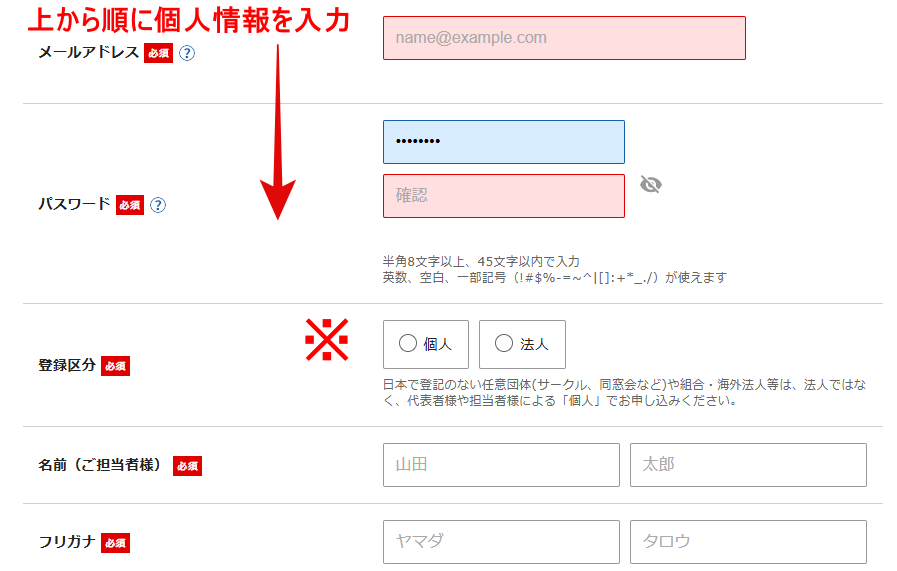
メールアドレスから電話番号までの全ての項目を入力。
最後に、利用規約と個人情報の取り扱いを確認し、チェックマークを入れます。
『次へ進む』をクリック。
先ほど入力したメールアドレス宛に確認コードが届くので、以下の画面に入力。
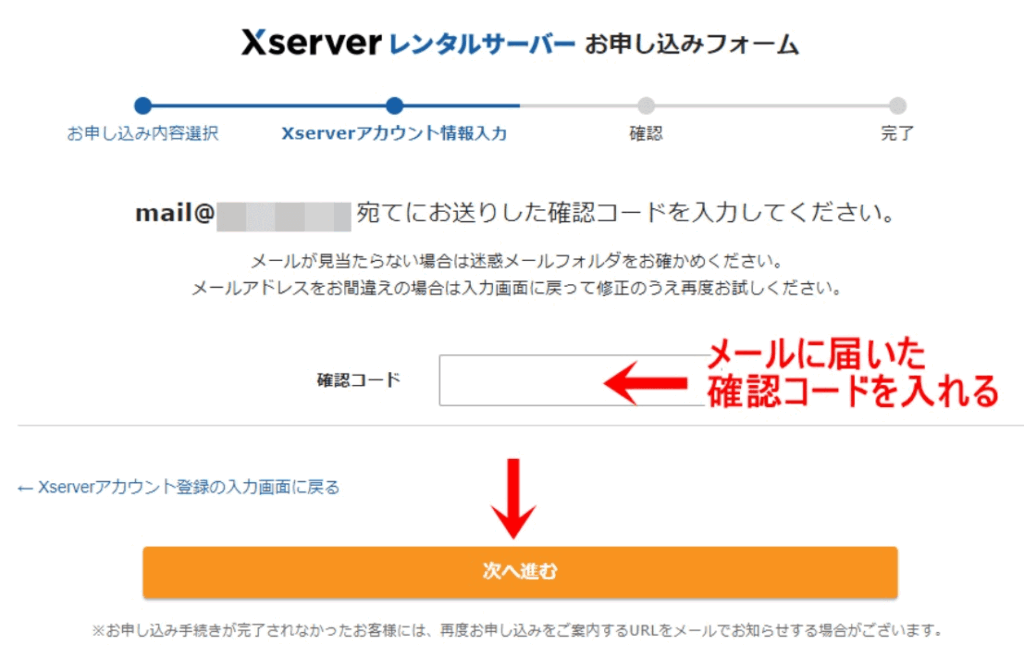
入力できたら『次へ進む』をクリック。
次のページで入力情報の確認ページが表示されますので、内容に誤りがないかを確認。
間違いなければ『この内容で申込みする』をクリックしてください。
ここで「SMS・電話認証に進む」というボタンが表示された場合は、指示に従って本人確認を行うようにしてください。
「お申し込みが完了しました。」という画面が出れば、サーバーへの申込完了です。
次に支払いの設定をしますので「×印」を押し、このページのみを閉じます。
そうすると、トップページが表示されますので、料金の支払いに進みます。「料金支払い」をクリック。
万が一ページを閉じてしまった場合は、ログインページの「Xserverアカウント」からログインしてくださいね。

契約項目が「試用」になっていますので、料金を支払って本契約を進めます。
サーバーIDにチェックを入れ、契約期間を選択します。
契約期間は長い方が割引率が上がりお得ですので、ブログをどれだけ続けるか?考えてみてくださいね。
ちなみに私は、1番長い3年(36ケ月)契約にしています。
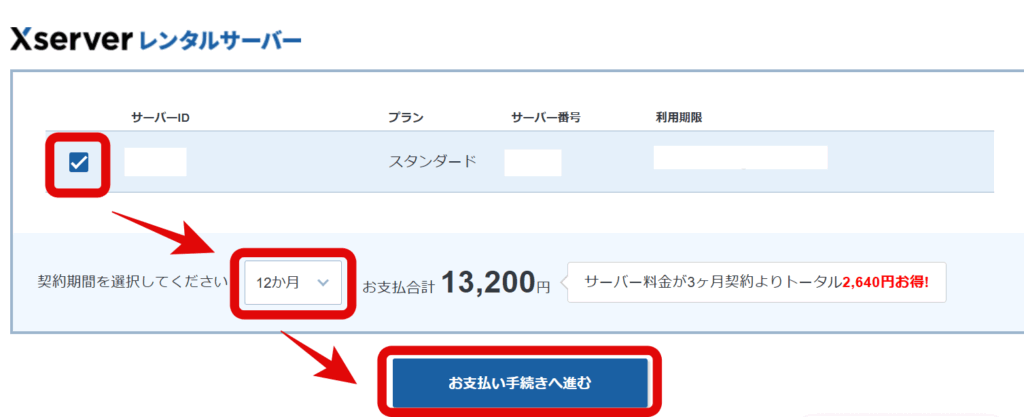
契約期間が決まったら『お支払い手続きへ進む』をクリック。
支払い方法の選択ページになりますので、ご希望の支払い方法を選択し、決済を完了させていきましょう。
支払いが完了したら、サーバー契約は完了です!
今後、複数のドメインを取得して、ブログを複数立ち上げても、サーバー契約は1つで大丈夫。
次は独自ドメインを取得して行きましょう。


